联想E75显示器说明书
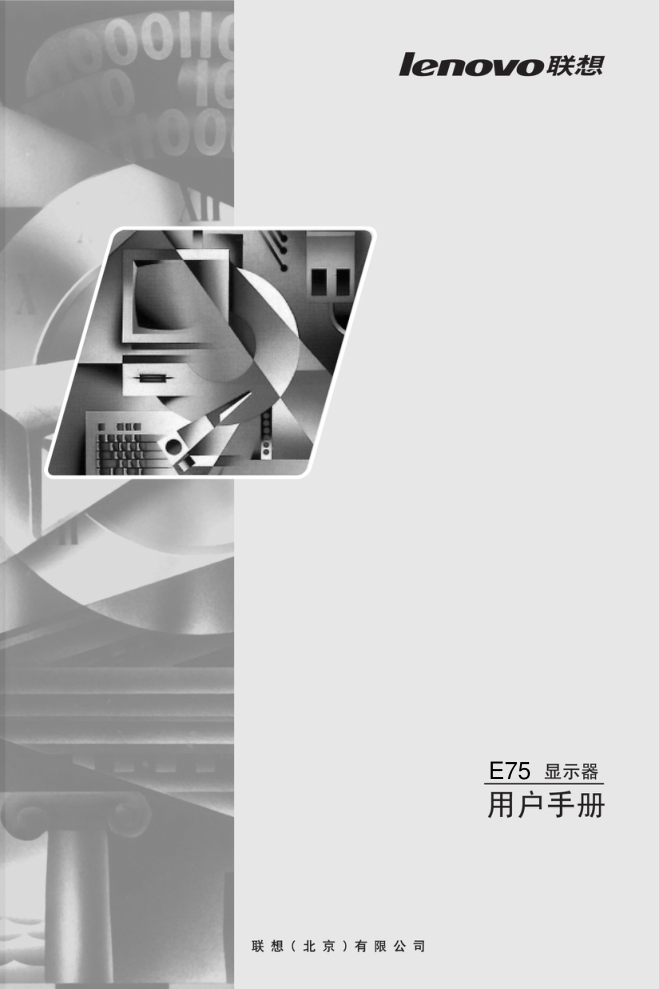)
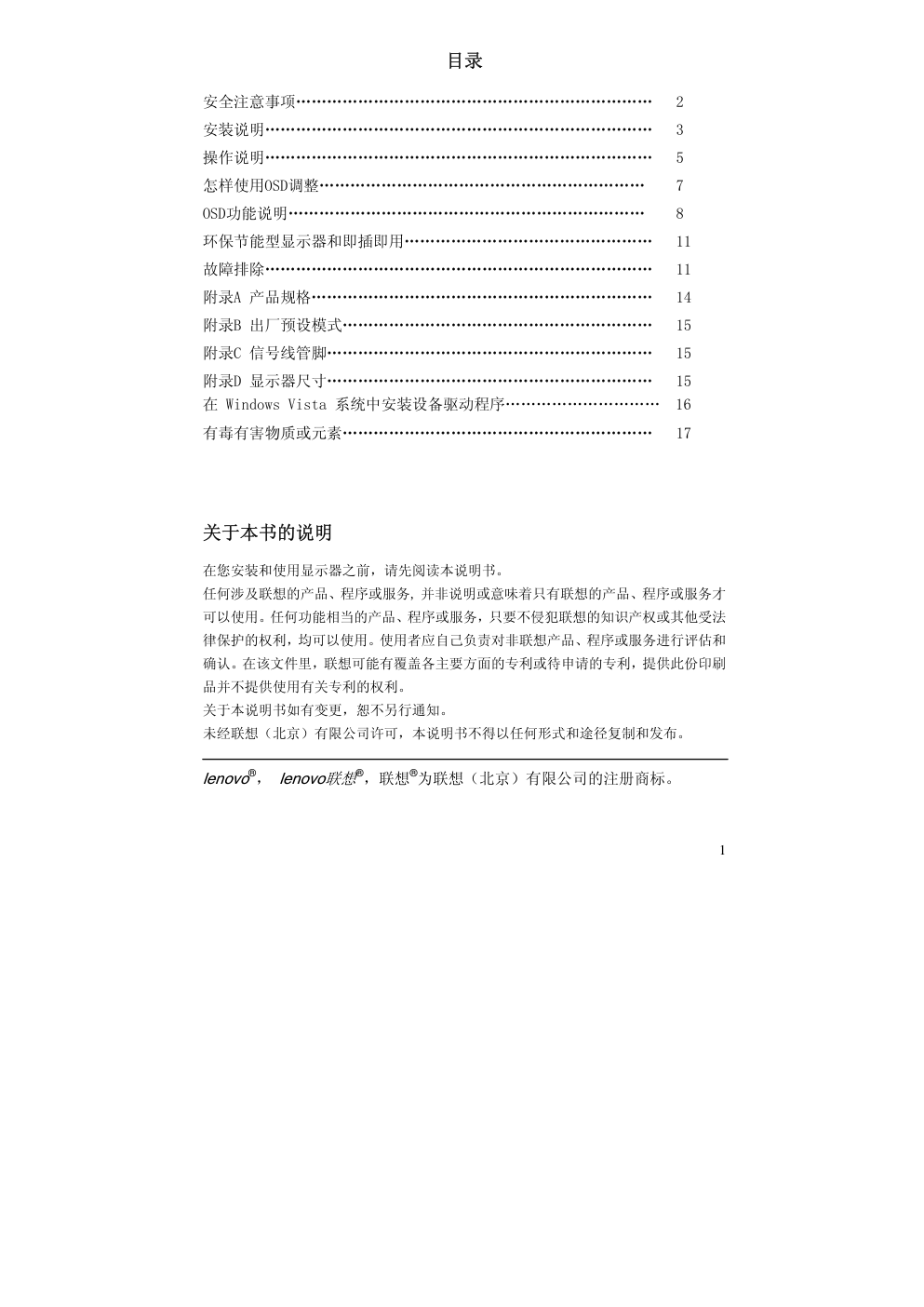)
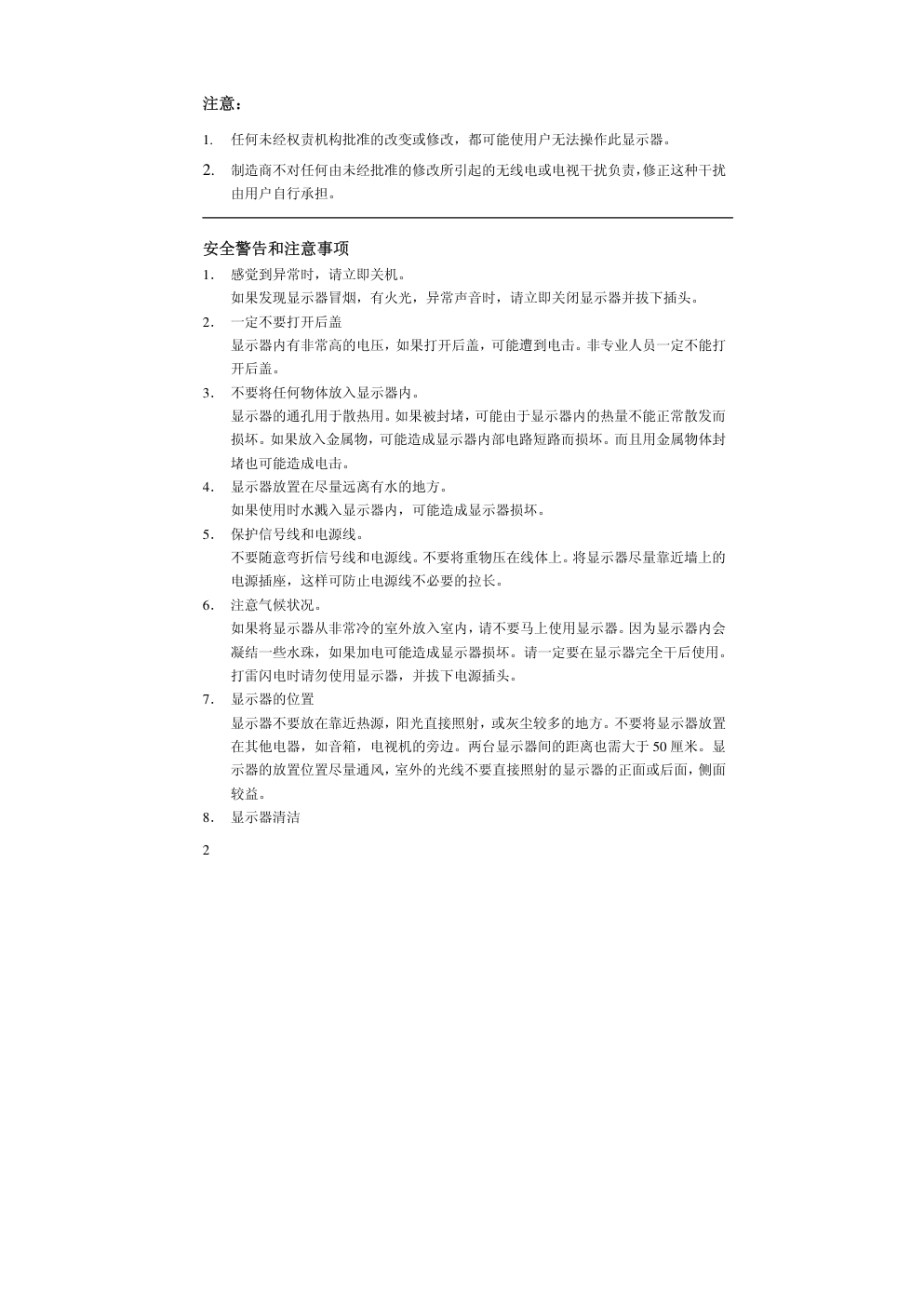)
)
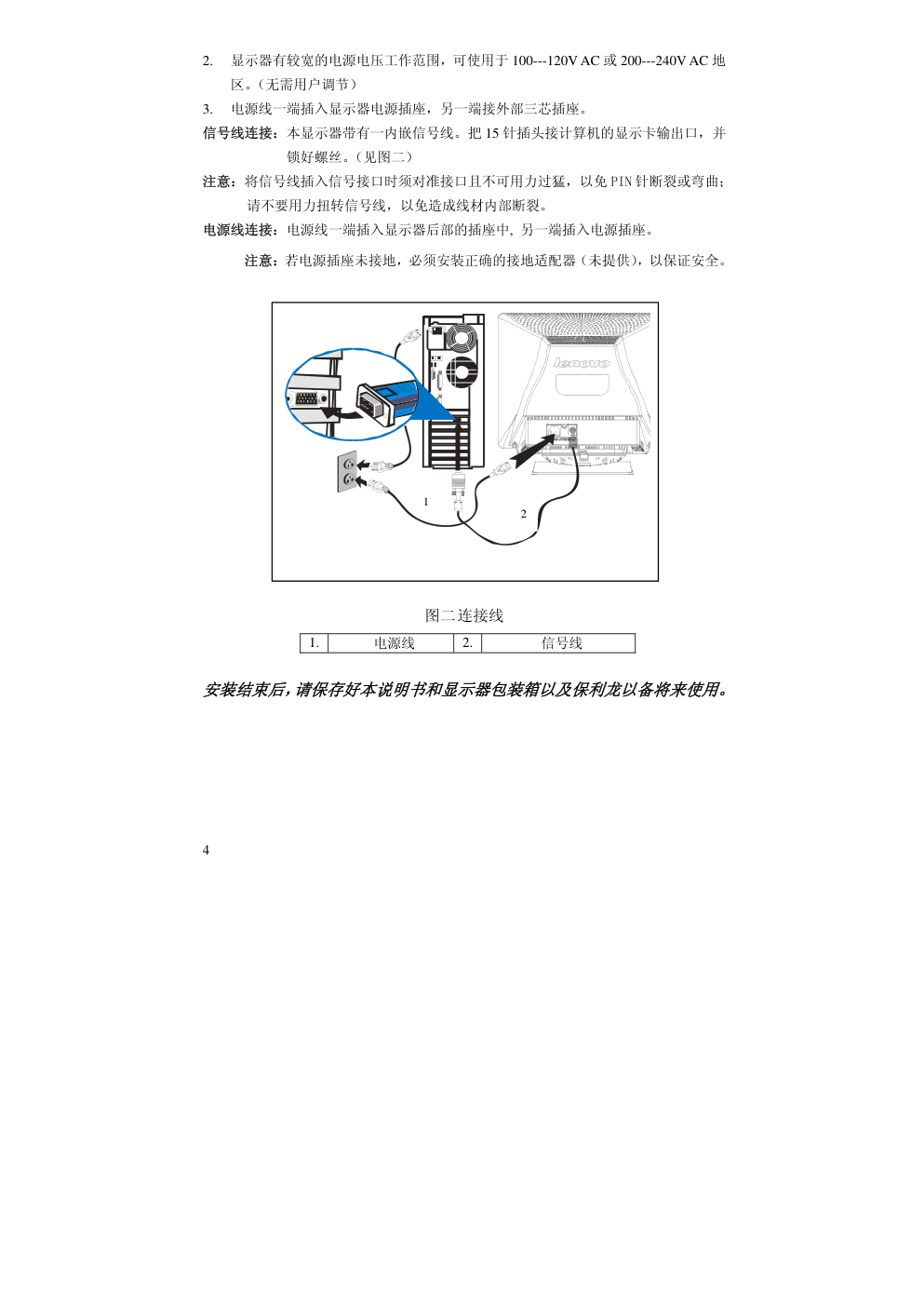)
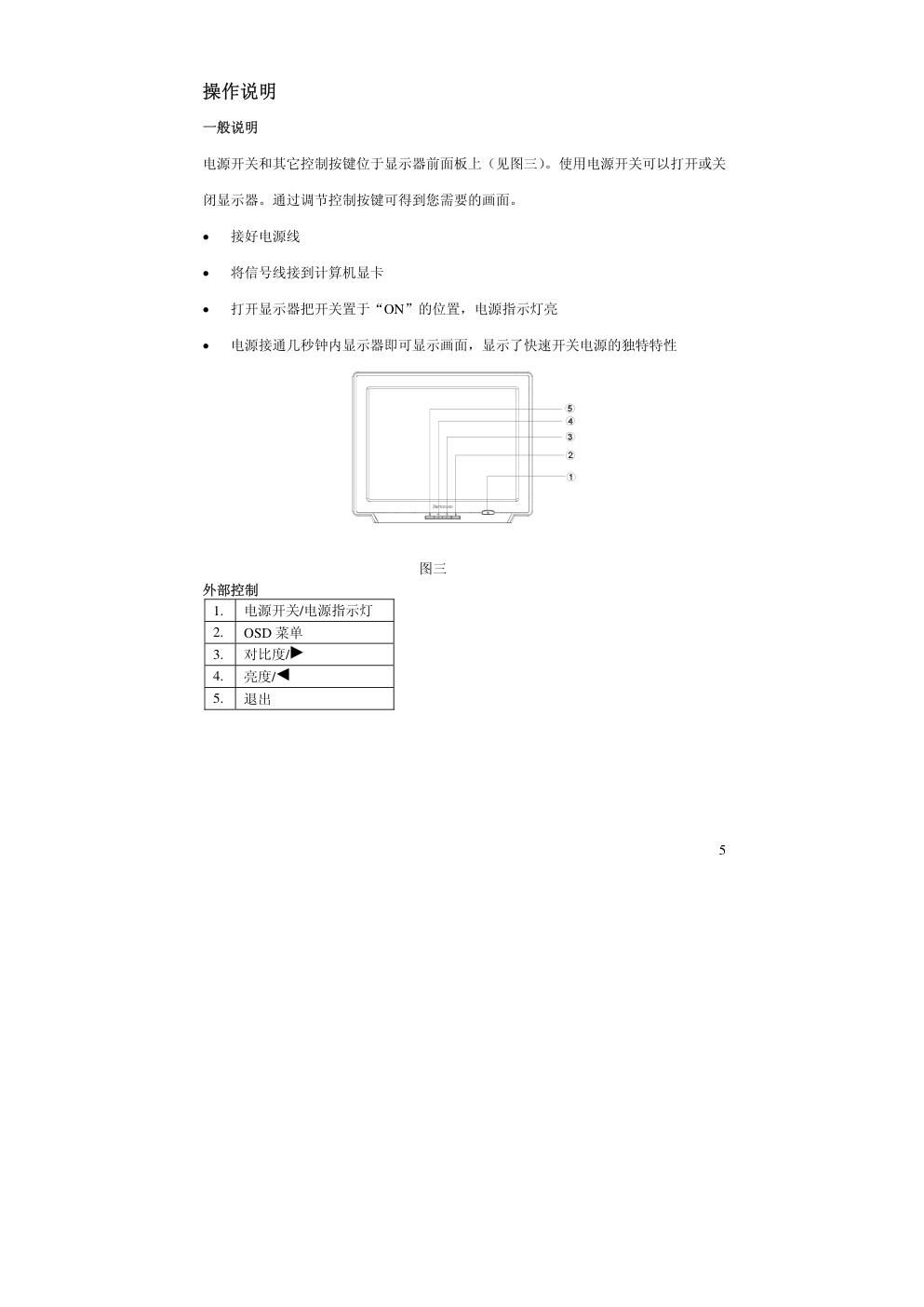)
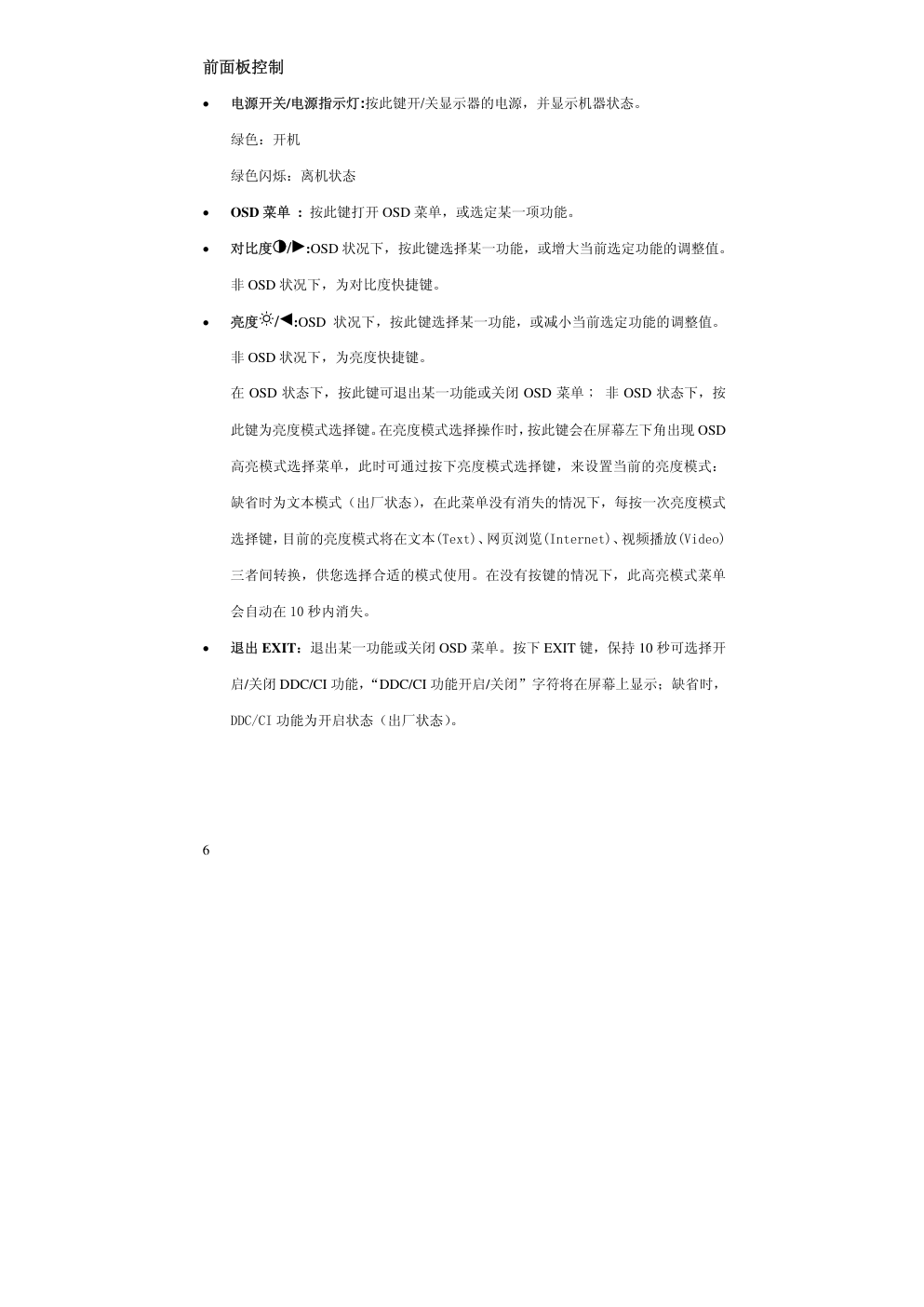)
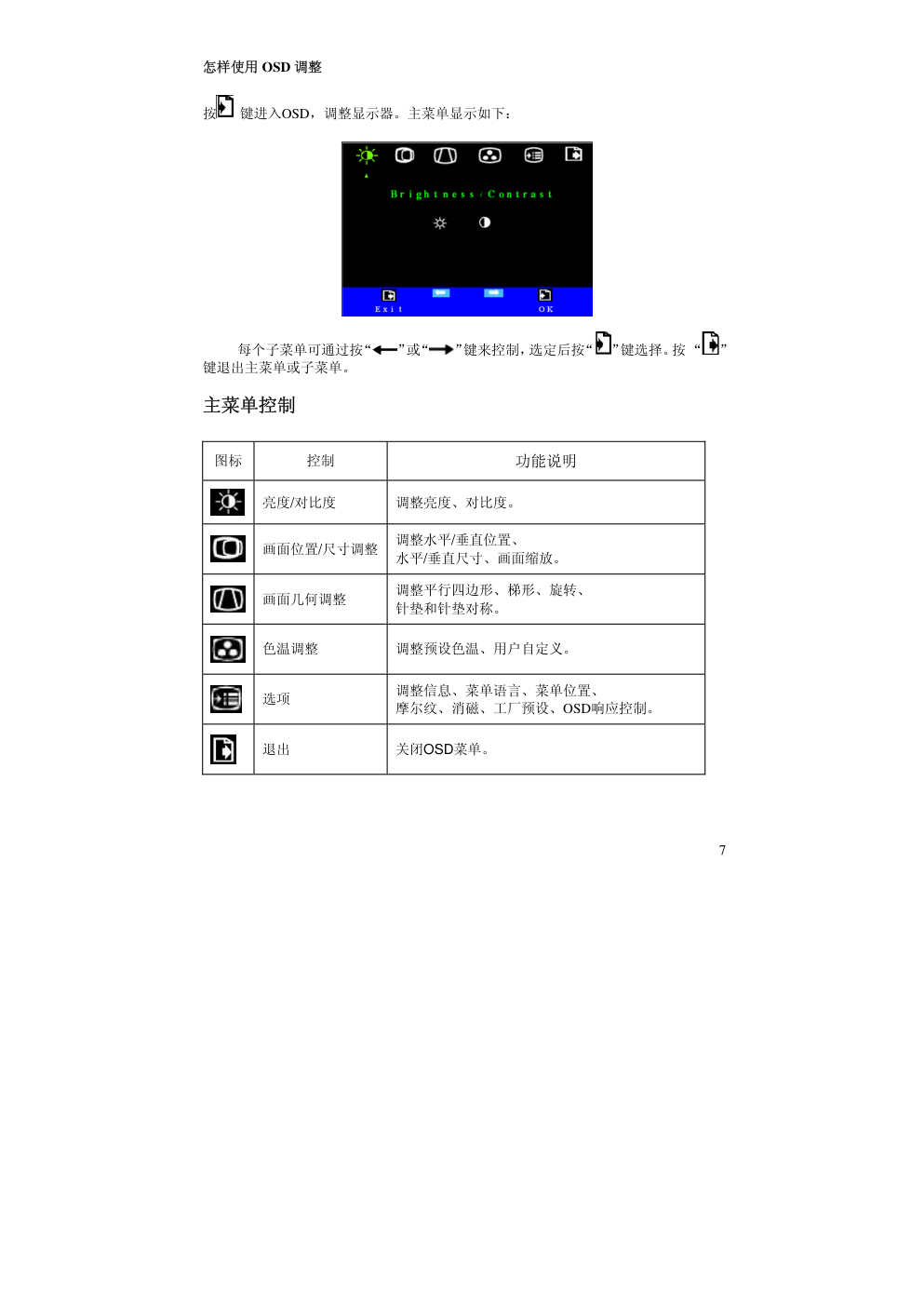)
)
)
E75 1 目录 安全注意事项…………………………………………………………… 2 安装说明………………………………………………………………… 3 操作说明………………………………………………………………… 5 怎样使用OSD调整……………………………………………………… 7 OSD功能说明…………………………………………………………… 8 环保节能型显示器和即插即用………………………………………… 11 故障排除………………………………………………………………… 11 附录A 产品规格………………………………………………………… 14 附录B 出厂预设模式…………………………………………………… 15 附录C 信号线管脚……………………………………………………… 15 附录D 显示器尺寸……………………………………………………… 15 在 Windows Vista 系统中安装设备驱动程序………………………… 16 有毒有害物质或元素…………………………………………………… 17 关于本书的说明 在您安装和使用显示器之前,请先阅读本说明书。 任何涉及联想的产品、程序或服务, 并非说明或意味着只有联想的产品、程序或服务才 可以使用。任何功能相当的产品、程序或服务,只要不侵犯联想的知识产权或其他受法 律保护的权利,均可以使用。使用者应自己负责对非联想产品、程序或服务进行评估和 确认。在该文件里,联想可能有覆盖各主要方面的专利或待申请的专利,提供此份印刷 品并不提供使用有关专利的权利。 关于本说明书如有变更,恕不另行通知。 未经联想(北京)有限公司许可,本说明书不得以任何形式和途径复制和发布。 lenovo®, lenovo联想®,联想®为联想(北京)有限公司的注册商标。 2 注意: 1. 任何未经权责机构批准的改变或修改,都可能使用户无法操作此显示器。 2. 制造商不对任何由未经批准的修改所引起的无线电或电视干扰负责,修正这种干扰 由用户自行承担。 安全警告和注意事项 1. 感觉到异常时,请立即关机。 如果发现显示器冒烟,有火光,异常声音时,请立即关闭显示器并拔下插头。 2. 一定不要打开后盖 显示器内有非常高的电压,如果打开后盖,可能遭到电击。非专业人员一定不能打 开后盖。 3. 不要将任何物体放入显示器内。 显示器的通孔用于散热用。如果被封堵,可能由于显示器内的热量不能正常散发而 损坏。如果放入金属物,可能造成显示器内部电路短路而损坏。而且用金属物体封 堵也可能造成电击。 4. 显示器放置在尽量远离有水的地方。 如果使用时水溅入显示器内,可能造成显示器损坏。 5. 保护信号线和电源线。 不要随意弯折信号线和电源线。不要将重物压在线体上。将显示器尽量靠近墙上的 电源插座,这样可防止电源线不必要的拉长。 6. 注意气候状况。 如果将显示器从非常冷的室外放入室内,请不要马上使用显示器。因为显示器内会 凝结一些水珠,如果加电可能造成显示器损坏。请一定要在显示器完全干后使用。 打雷闪电时请勿使用显示器,并拔下电源插头。 7. 显示器的位置 显示器不要放在靠近热源,阳光直接照射,或灰尘较多的地方。不要将显示器放置 在其他电器,如音箱,电视机的旁边。两台显示器间的距离也需大于 50 厘米。显 示器的放置位置尽量通风,室外的光线不要直接照射的显示器的正面或后面,侧面 较益。 8. 显示器清洁 3 清洗显示器时不要使用酒精,氨基液体,苯或腐蚀性清洁剂,他们会损坏显示器外 壳。可用较软的湿布轻轻擦拭显示器外壳和 CRT 表面。强烈建议清洁显示器时, 先拔下电源线。 9. 显示器的维护 长时间不使用显示器,请拔下电源线。搬运显示器时,务必将信号线一并拿在手里, 以免被脚或其他物体绊住而使显示器滑落。 装箱单 本显示器包装内有如下物品: 1. 显示器 2. 转盘底座 3. CD 说明书 4. 保修卡 5. 快速安装指导 安装说明 转盘底座 要安装转盘底座,请照以下的步骤做: • 小心的把显示器倒过来或侧放(见图一) • 对准显示器底部前方的卡槽 • 把转盘底座上的插片插入转盘底座,往前推,直到卡到位 • 要拆转盘底座,按住卡勾,即可将转盘底座拆下 安装 拆卸 图一 转盘底座安装与拆卸 电源线: 1. 本显示器不附电源线。电源线由 PC 主机提供,随主机附有二条电源线。 4 2. 显示器有较宽的电源电压工作范围,可使用于 100---120V AC 或 200---240V AC 地 区。(无需用户调节) 3. 电源线一端插入显示器电源插座,另一端接外部三芯插座。 信号线连接:本显示器带有一内嵌信号线。把 15 针插头接计算机的显示卡输出口,并 锁好螺丝。(见图二) 注意:将信号线插入信号接口时须对准接口且不可用力过猛,以免 PIN 针断裂或弯曲; 请不要用力扭转信号线,以免造成线材内部断裂。 电源线连接:电源线一端插入显示器后部的插座中, 另一端插入电源插座。 注意:若电源插座未接地,必须安装正确的接地适配器(未提供),以保证安全。 图二 连接线 1. 电源线 2. 信号线 安装结束后,请保存好本说明书和显示器包装箱以及保利龙以备将来使用。 1 2 5 操作说明 一般说明 电源开关和其它控制按键位于显示器前面板上(见图三)。使用电源开关可以打开或关 闭显示器。通过调节控制按键可得到您需要的画面。 • 接好电源线 • 将信号线接到计算机显卡 • 打开显示器把开关置于“ON”的位置,电源指示灯亮 • 电源接通几秒钟内显示器即可显示画面,显示了快速开关电源的独特特性 图三 外部控制 1. 电源开关/电源指示灯 2. OSD 菜单 3. 对比度/ 4. 亮度/ 5. 退出 6 前面板控制 • 电源开关/电源指示灯:按此键开/关显示器的电源,并显示机器状态。 绿色:开机 绿色闪烁:离机状态 • OSD 菜单 : 按此键打开 OSD 菜单,或选定某一项功能。 • 对比度 / :OSD 状况下,按此键选择某一功能,或增大当前选定功能的调整值。 非 OSD 状况下,为对比度快捷键。 • 亮度 / :OSD 状况下,按此键选择某一功能,或减小当前选定功能的调整值。 非 OSD 状况下,为亮度快捷键。 在 OSD 状态下,按此键可退出某一功能或关闭 OSD 菜单; 非 OSD 状态下,按 此键为亮度模式选择键。在亮度模式选择操作时,按此键会在屏幕左下角出现 OSD 高亮模式选择菜单,此时可通过按下亮度模式选择键,来设置当前的亮度模式: 缺省时为文本模式(出厂状态),在此菜单没有消失的情况下,每按一次亮度模式 选择键,目前的亮度模式将在文本(Text)、网页浏览(Internet)、视频播放(Video) 三者间转换,供您选择合适的模式使用。在没有按键的情况下,此高亮模式菜单 会自动在 10 秒内消失。 • 退出 EXIT:退出某一功能或关闭 OSD 菜单。按下 EXIT 键,保持 10 秒可选择开 启/关闭 DDC/CI 功能,“DDC/CI 功能开启/关闭”字符将在屏幕上显示;缺省时, DDC/CI 功能为开启状态(出厂状态)。 7 怎样使用 OSD 调整 按 键进入OSD,调整显示器。主菜单显示如下: 每个子菜单可通过按“ ”或“ ”键来控制,选定后按“ ”键选择。按 “ ” 键退出主菜单或子菜单。 主菜单控制 图标 控制 功能说明 亮度/对比度 调整亮度、对比度。 画面位置/尺寸调整 调整水平/垂直位置、 水平/垂直尺寸、画面缩放。 画面几何调整 调整平行四边形、梯形、旋转、 针垫和针垫对称。 色温调整 调整预设色温、用户自定义。 选项 调整信息、菜单语言、菜单位置、 摩尔纹、消磁、工厂预设、OSD响应控制。 退出 关闭OSD菜单。 8 OSD 功能说明 注:选定功能后,使用“ ”或“ ”按钮来增大或减小调整值。如果在菜单消失 前未按 OK 或取消 ,则会自动存储当前的设置。 画质 画质 子菜单 图标 控制 功能 子菜单功能 左 亮度 调整全屏亮度 右 左 对比度 明暗调整 右 画面位置/尺寸调整 画面位置/ 尺寸调整 子菜单 图标 控制 功能 子菜单功能 左 水平位置 画面左移或右移 右 左 垂直位置 画面上移或下移 右 左 水平尺寸 调整画面水平宽度 右 左 垂直尺寸 调整画面垂直高度 右 画面缩放 调整画面缩放 / 9 画面几何调整 画面几何调整 子菜单 图标 控制 功能 子菜单功能 左 平行四边形 画面向左或向右倾斜 右 左 梯形 调整画面底部或顶部宽度 右 旋转 旋转画面 / 针垫 针垫形调整 / 针垫对称 向左或向右移动画面中心 / 色温调整 色温调整 子菜单 图标 控制 功能 子菜单功能 预设色温 选择色温状态 三种选项 9300K/6500K/sRGB 用户自定义 调整红、绿、蓝色调 红/绿/蓝/保存 10 选项 选项 子菜单 图标 控制 功能 子菜单功能 信息 显示分辨率、刷新频率、 机种名(模式、机种名) 菜单语言 改变菜单语言 English Français Italiano Deutsch Español 简体中文 水平 / 垂直 / 菜单位置 调整菜单位置 保存 水平 / 垂直 / 摩尔纹 减少摩尔纹 保存 消磁 消磁降低显示失真 否/是 工厂预设 恢复初始值设定 退出/复位 按键反映速度 (默认/关闭) OSD响应控 制 改变按键响应速度及 菜单显示时间 菜单显示时间 (5~60s) 注:若“色温调整”选择“预设色温”下的 sRGB 模式,此时亮度、对比度不可以调 整。 11 环保节能型显示器 • 本显示器节能技朮符合 VESA DPMS 标准,节能要求符合下表规格。 • 节能状态可以通过前面板的电源指示灯显示。 信号 电源 模式 信号线 行信号 场信号 画面 指示灯 消耗功率 开机 已接 有 有 正常 绿色 < 75 瓦 睡眠方式 (sleep mode) 已接 无 无 消隐 绿色 闪烁 ≦4 瓦 关闭方式 (power off) 已接 有或无 有或无 关闭 熄灭 ≦2 瓦 即插即用 DDC2B 特征 本显示器配备符合VESA DDC标准的VESA DDC/CI,这允许显示器将其型号告诉主机, 并且,根据 DDC 使用的标准,传输其显示特性的附加信息。 DDC/CI 是符合 I²C 协定的双向数据通道,主机可以通过 DDC/CI 通道去取得 EDID 信 息。 显示器故障排除 1.无画面,状态指示灯不亮: 检查显示器是否打开,处于 ON 状态。 检查电源线连接是否正确 检查电源插座 更换电源线 2.无画面,状态指示灯亮: 如果显示器处于节电模式,此时指示灯为绿色闪烁。请移动鼠标使之恢复到正常状态。 显示器信号线与 PC 是否正确连接,且连接牢固。 通过 OSD 或控制按钮调整对比度和亮度 检查 PC 是否已打开 检查显示器信号线是否有断针或弯曲 3.画面模糊 请不要将显示器信号线放在显示器和 PC 间。 核对说明书,检查当前显示模式是否是显示器预设模式。 调节 OSD 菜单,减小波纹部分的值,直到画面清晰。 12 手动消磁。 减小亮度和对比度。 降低显示器分辨率。 4.画面抖动 核对说明书,检查当前显示模式是否是显示器预设模式。 检查显示器信号线是否有断针或弯曲 如果连结 UPS,请去掉 UPS 将显示器电缆直接插在墙上的插座。 让显示器远离音箱,风扇,氖灯,荧光灯等。 5.色纯不好 手动消磁 远离周围的电磁设备,(如音箱,收音机,风扇,时钟)至少 3 英尺。 调整显示器的方向。 如果旋转显示器画面时,变色点也发生变化,那么多为环境影响。如果旋转显示器画面 时,变色点未变,那么是 CRT 有故障。 6.汇聚不好 手动消磁 调整显示器的位置和方向 如果 OSD 画面有汇聚不好的现象,那么可能是此台显示器需要送回工厂进行调整,否 则,可能是显示卡有问题。 7.掉色 此现象为整个画面呈现三种颜色之一,如红色,绿色,蓝色。 调整 OSD 将色温置为 9300K。 检查显示器信号线的插头是否有弯针或断针。 8.缺少像素 某些点显示为亮点,暗点,或非正常颜色,无论画面如何。 如果这些点是固定的,那么应该是 CRT 故障/CRT 污点。否则,是显示卡有问题。 通常来讲,仅一个 CRT 污点是可以接受的。 9.亮度问题 亮度太亮或太暗。 13 调整亮度和对比度按钮。 如果 OSD 出现同样的亮度问题,那么应该是显示器问题。否则,多半问题出在显示卡。 检查显示器信号线是否有弯针或断针。 10.图像几何失真 几何失真既为图像某边或多个边变形。如平行四边形,线性,桶形,枕形,倾斜或边缘 失真。 检查显示模式是否是说明书中定义的一种模式,如果不是,请改为其中一种模式,或者 调节 OSD 中相应内容修正几何失真。 检查周围是否有电磁干扰设备,如果有,请远离他们。 调整显示器的方向。 11.摩尔(水波纹) 摩尔是平行扫描线相互干扰的一种自然光学现象。他呈现出水波纹的现象。 检查显示模式是否是说明书中定义的一种模式,如果不是,请改为其中一种模式。 使用 OSD 中波纹消除功能,一般情况下仅调节 V MOIRE 即可。 调节显示大小以避开摩尔。当然其图像大小应该符合你使用的要求。 注意:有些图像可能导致摩尔的出现,且很难避免。 12.异常声音 通常情况下,显示器正常工作时,不应该发出声音。如果是消磁则会发出声音(包括开 机和手动消磁)。 13.CRT 划伤 CRT 划伤是指 CRT 玻璃表面被刮伤,且不能擦洗掉。 关闭显示器,此现象很容易发现。 注意:在搬运显示器时,不要让皮带扣,身上的徽章或钮扣刮伤显示器。 14.安全注意事项 如果发现显示器冒烟,发出火花,或者漏电。请立即关闭显示器,并拨下电源插头,将 显示器送修。 14 附录 A-规格 显像管 43cm/17"(40cm/16.0” 可视尺寸)纯平面高亮直角, 0.25mm 点距,防静电,防眩光,防反射表面处理。 • 视频信号 • 同步信号 • 模拟红、绿、蓝 0.7Vpp 正极性信号/75 欧姆 • 水平同步信号:+ /- • 垂直同步信号:+/- 同步范围 • 水平扫描 • 垂直扫描 30KHz~72KHz 自动 50Hz~160Hz 自动 最高分辨率 1280×1024 推荐分辨率 1024*768@85Hz 视频带宽 108MHz 工厂预置模式 用户模式 9 个 8 个 电源 开关电源,交流 100~240V,50/60Hz 环境温度 湿度 0°C~40°C 相对湿度 10%~80%,无冷凝 重量 13.7kg(净重) 信号线 15 针小型 D 型接头 即插即用 DDC/CI 节能标准 VESA DPMS 功耗 小于 75W 预设显示区域 310mm × 230mm 安规 CCC 15 附录 B-工厂预置模式表 标准 分辨率 行频 场频 Dos-模式 720 × 400 31.5kHz 70Hz VGA 640 × 480 31.5kHz 60Hz VESA/85 640 × 480 43.3kHz 85Hz VESA/75 800 × 600 46.9kHz 75Hz VESA/85 800 × 600 53.7kHz 85Hz VESA/75 1024 × 768 60.0kHz 75Hz VESA/85 1024 × 768 68.7kHz 85Hz VESA/60 1280 × 1024 64.0kHz 60Hz VESA/75 1152 × 864 67.5kHz 75Hz 附录 C—信号线管脚分配图 管脚 输入信号 管脚 输入信号 1 红色 9 未连接 2 绿色 10 地 3 蓝色 11 地 4 地 12 *12.SDA(串行数据/地址 线) 5 地 13 水平同步 6 红色地 14 垂直同步 7 绿色地 15 SCL(DDC 时钟) 8 蓝色地 附录 D—显示器外观图 16 在 Windows Vista 系统中安装设备驱动程序 如要在 Microsoft® Windows Vista 系统中安装驱动程序,请执行下列步骤: 1. 关闭计算机和所有已连接设备的电源。 2. 确保显示器连接正确。 3. 打开显示器的电源,然后打开系统的电源。让计算机启动Windows Vista 操作系 统。 4. 依次单击开始和控制面板,然后单击硬件和声音图标。 5. 单击个性化图标。 6. 单击显示设置图标。 7. 在弹出的显示设置窗口中单击高级设置按钮。 8. 单击监视器选项卡。 9. 单击属性按钮。 10. 在弹出的用户帐户控制窗口中选择继续按钮,然后单击驱动程序选项卡。 11. 单击更新驱动程序,以打开“更新驱动程序软件-通用即插即用监视器”窗 口。然后单击“浏览计算机以寻找驱动程序软件”按钮。 12. 选择“从计算机的设备驱动程序列表中选择”。 13. 将联想光盘放入光盘驱动器中,然后点击从磁盘安装按钮。 14. 通过点击浏览按钮,然后浏览并指向下述路径: X:\Monitor Drivers\Windows Vista (这里X 代表光盘驱动器) 选择文件E75.inf,点击打开按钮,点击确定按钮。 15. 在新窗口中选择E75,然后点击下一步,文件从光盘复制到您的硬盘 驱动器中。 16. 安装完成后,关闭所有打开的窗口,然后取出光盘。 17. 重新启动计算机。 17 有毒有害物质或元素 根据中华人民共和国《电子信息产品污染控制管理办法》,下表列出了本产品中包含的有 毒有害物质或元素的名称和含量 有毒有害物质或元素 部件名称 铅(Pb) 汞(Hg) 镉(Cd) 六价铬 (Cr 6+) 多溴 联苯(PBB) 多溴 二苯醚 (PBDE) 外壳 ○ ○ ○ ○ ○ ○ CRT显像管 × ○ ○ ○ ○ ○ 电路板组件* × ○ ○ ○ ○ ○ 电源线/连接线 ○ ○ ○ ○ ○ ○ 金属件 ○ ○ ○ ○ ○ ○ 其他 ○ ○ ○ ○ ○ ○ *:电路板组件包括印刷电路板及其构成的零部件,如电阻、电容、集成电路、连接 器等 ○:表示该有毒有害物质在该部件所有均质材料中的含量均在《电子信息产品中有 毒有害物质的限量要求标准》规定的限量要求以下 ×:表示该有毒有害物质至少在该部件的某一均质材料中的含量超出《电子信息产 品中有毒有害物质的限量要求标准》规定的限量要求;但是上表中打“×”的部 件,符合欧盟RoHS法规要求(属于豁免的部分) 家电维修资料网 www.520101.com 免费下载各类电器说明书 www.520101.com
版权声明
1. 本站所有素材,仅限学习交流,仅展示部分内容,如需查看完整内容,请下载原文件。
2. 会员在本站下载的所有素材,只拥有使用权,著作权归原作者所有。
3. 所有素材,未经合法授权,请勿用于商业用途,会员不得以任何形式发布、传播、复制、转售该素材,否则一律封号处理。
4. 如果素材损害你的权益请联系客服QQ:77594475 处理。